Sie laden eine Datei hoch… und nichts passiert. Oder schlimmer noch, WordPress gibt eine vage Fehlermeldung aus und weigert sich, mitzuarbeiten. Wenn Sie das schon einmal erlebt haben, wissen Sie, wie frustrierend sich das anfühlt, besonders wenn Sie kürzlich nichts geändert haben.
Dieses Problem beinhaltet oft eine einfache Sache: falsche Datei- und Ordnerberechtigungen. Wir haben gesehen, dass dies zu Fehlern beim Hochladen von Bildern, Plugin-Fehlern und sogar blockierten Funktionen auf Tausenden von WordPress-Websites führt.
Berechtigungen sind die Art und Weise, wie WordPress bestimmt, wer auf Dateien auf Ihrem Server zugreifen, diese bearbeiten oder ausführen darf. Wenn diese Einstellungen falsch sind, beginnen die Dinge im Hintergrund zu fehlschlagen.
In dieser Anleitung zeigen wir Ihnen, wie Sie Datei- und Ordnerberechtigungen einfach beheben können, entweder mit einem anfängerfreundlichen Plugin oder manuell über FTP oder cPanel.

Wie funktionieren Datei- und Ordnerberechtigungen in WordPress?
Datei- und Ordnerberechtigungen legen fest, wer die Dateien auf Ihrer Website lesen, bearbeiten oder ausführen darf. Diese Einstellungen werden von Ihrem Webhosting-Server verwaltet.
Die meisten WordPress-Hosts verwenden Server-Software wie Apache, Nginx oder LiteSpeed. Alle basieren auf demselben grundlegenden Berechtigungssystem, um die Dateien Ihrer Website für Besucher bereitzustellen.
Deshalb ist es wichtig, dass diese Berechtigungen korrekt gesetzt sind. WordPress benötigt sie, um Ordner zu erstellen, Medien hochzuladen, Skripte auszuführen und Updates zu verwalten.
Wir haben gesehen, dass falsche Berechtigungen das Hochladen von Bildern, die Installation von Plugins und sogar grundlegende Website-Funktionen blockieren. Sie können auch Sicherheitsprobleme verursachen, indem sie sensible Dateien preisgeben.
Manchmal zeigt WordPress einen Fehler an, wenn dies geschieht, wie z. B. „Verzeichnis kann nicht erstellt werden“. Aber manchmal schlägt es einfach lautlos fehl, was das Problem schwerer zu erkennen macht.
Was sind die richtigen Datei- und Ordnerberechtigungen in WordPress?
WordPress benötigt die richtigen Datei- und Ordnerberechtigungen, um Inhalte zu erstellen, Dateien hochzuladen und Ihre Website im Hintergrund zu verwalten. Wenn diese Einstellungen zu streng oder zu locker sind, können Dinge kaputt gehen oder schlimmer noch, Ihre Website Risiken aussetzen.
Hier sind die empfohlenen Berechtigungseinstellungen, die für die meisten WordPress-Websites funktionieren:
- 755 für alle Ordner und Unterordner. Dies gibt Ihnen die volle Kontrolle zum Lesen, Schreiben und Öffnen von Ordnern, während alles für alle anderen sicher bleibt.
- 644 für alle Dateien. Dies ermöglicht Ihnen, Ihre Dateien zu lesen und zu bearbeiten, während andere sie nur lesen können, was für die meisten WordPress-Setups ideal ist.
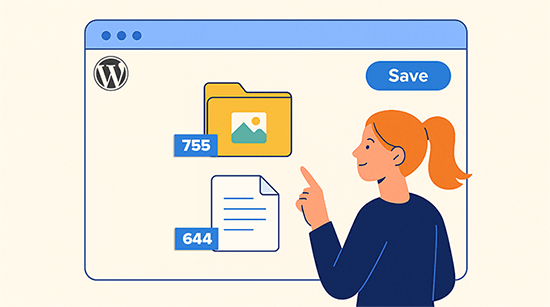
Wenn Sie diese Berechtigungen bereits festgelegt haben und die Dinge immer noch nicht funktionieren, liegt möglicherweise ein Problem mit dem Dateibesitz auf Ihrem Server vor.
In diesem Fall kann Ihr Hosting-Anbieter helfen, den Besitz zurückzusetzen, damit WordPress korrekt auf die Dateien zugreifen kann.
Schauen wir uns nun an, wie Sie diese Berechtigungen sicher ändern können. Sie können ein kostenloses Plugin verwenden oder sie manuell über FTP oder cPanel beheben, je nachdem, welche Methode für Sie einfacher ist.
- Methode 1: WordPress-Dateiberechtigungen mit einem kostenlosen Plugin beheben
- Methode 2: WordPress-Berechtigungen für Dateien und Ordner manuell beheben
- Häufig gestellte Fragen
- Erfahren Sie mehr Wege, um WordPress-Fehler zu beheben
Methode 1: WordPress-Dateiberechtigungen mit einem kostenlosen Plugin beheben
Wenn Sie mit der Verwendung von FTP nicht vertraut sind, machen Sie sich keine Sorgen. Es gibt eine einfachere Möglichkeit, Datei- und Ordnerberechtigungen mit einem Plugin zu korrigieren, ohne dass technische Schritte erforderlich sind.
Um zu beginnen, müssen Sie das Plugin All-in-One Security installieren. Es verfügt über eine integrierte Funktion, die Ihre Berechtigungseinstellungen überprüfen und mit wenigen Klicks beheben kann.
Wir werden für dieses Tutorial die kostenlose Version verwenden. Aber wenn Sie bereits die kostenpflichtige Version haben, funktioniert diese auch. Sie können auch unsere vollständige All-in-One Security Plugin-Bewertung für weitere Details lesen.
Wenn Sie Hilfe bei der Installation des Plugins benötigen, folgen Sie unserer Anleitung zur Installation eines WordPress-Plugins.
Sobald das Plugin aktiviert ist, gehen Sie zu WP Security » File Security und wechseln Sie zum Tab 'File permissions'.
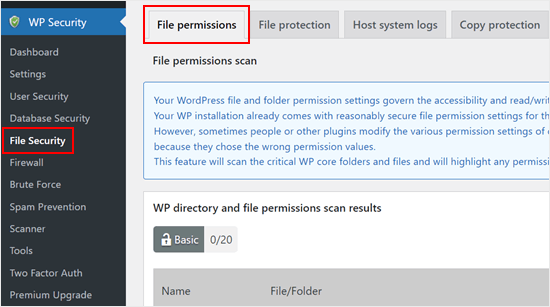
Das Plugin scannt automatisch Ihre WordPress Core-Dateien und -Ordner. Wenn es falsche Berechtigungen erkennt, werden diese mit einer Warnung angezeigt.
In der Spalte „Empfohlene Aktion“ sehen Sie neben jedem Problem eine Schaltfläche mit der Bezeichnung „Empfohlene Berechtigungen festlegen“.
Klicken Sie einfach auf die Schaltfläche, und das Plugin behebt automatisch die Berechtigungen für diese Datei oder diesen Ordner.
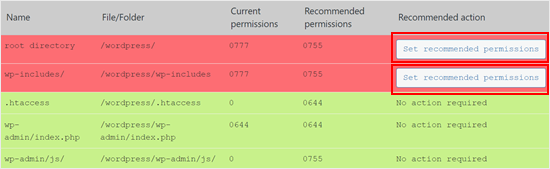
Sobald alles behoben ist, ändert sich die Meldung zu „Keine Aktion erforderlich“ und Sie sind bereit.
Methode 2: WordPress-Berechtigungen für Dateien und Ordner manuell beheben
Wenn Sie mit grundlegenden Dateitools vertraut sind, können Sie die WordPress-Berechtigungen manuell mit einem FTP-Client wie FileZilla beheben.
Möchten Sie kein FTP verwenden? Viele Hosting-Anbieter bieten auch ein Dateimanager-Tool in cPanel an. Es funktioniert fast genauso und ermöglicht es Ihnen, diese Schritte direkt von Ihrem Browser aus durchzuführen.
Sobald Sie verbunden sind, navigieren Sie zum Stammordner Ihrer WordPress-Website. Sie sehen Ordner wie wp-content, wp-admin und wp-includes.
Wählen Sie alle Ordner aus, klicken Sie dann mit der rechten Maustaste und wählen Sie „Dateiberechtigungen…“
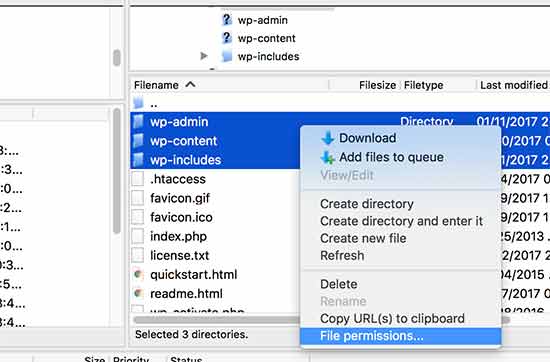
Dies öffnet ein Dialogfeld, in dem Sie die Ordnerberechtigungen festlegen können.
Geben Sie im numerischen Feld „755“ ein. Aktivieren Sie dann das Kontrollkästchen „Rekursiv in Unterverzeichnisse“ und wählen Sie „Nur auf Verzeichnisse anwenden“.
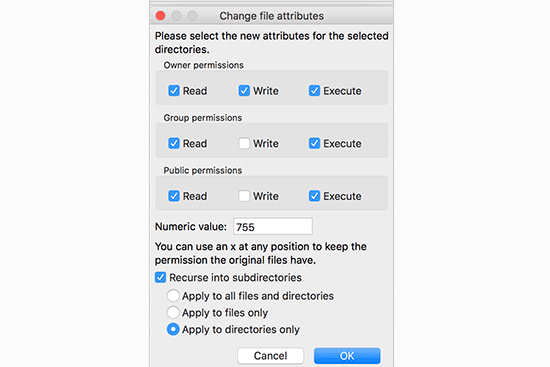
Klicken Sie auf „OK“, um die Änderungen zu übernehmen. Ihr FTP-Client aktualisiert die Berechtigungen für alle Ordner und Unterordner. Geben Sie ihm einfach ein paar Sekunden Zeit, um den Vorgang abzuschließen.
Wählen Sie dann erneut alle Dateien und Ordner aus, klicken Sie mit der rechten Maustaste und wählen Sie erneut „Dateiberechtigungen…“.
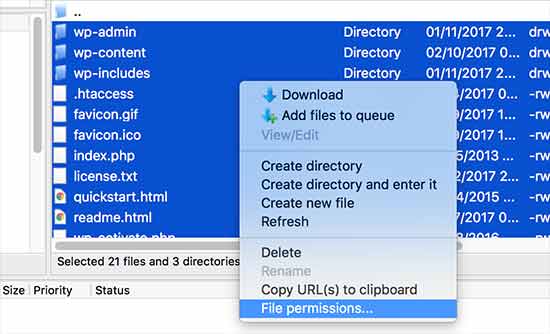
Geben Sie diesmal ‘644’ in das numerische Feld ein. Aktivieren Sie das Kontrollkästchen ‘Rekursiv in Unterverzeichnisse’ und wählen Sie ‘Nur auf Dateien anwenden’.
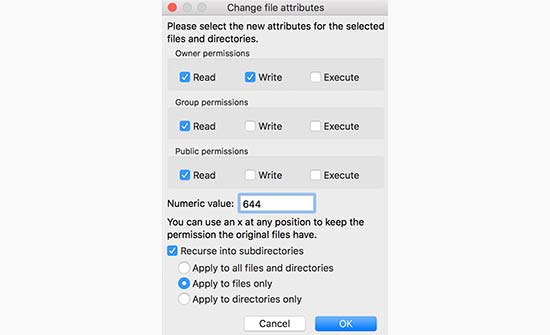
Klicken Sie auf „OK“, und Ihr FTP-Client beginnt mit der Aktualisierung der Berechtigungen für alle Ihre WordPress-Dateien.
Wenn Sie nach Durchführung dieser Schritte immer noch Fehler sehen, ist es möglich, dass Ihr Hosting-Anbieter die Dateiberechtigungen auf dem Server zurücksetzen muss. Wenden Sie sich an deren Support-Team, und sie sollten Ihnen helfen können.
Für zusätzliche Hilfe lesen Sie unseren Leitfaden zur richtigen Anfrage nach WordPress-Support.
Sie können auch unseren Anfängerleitfaden zur Datei- und Verzeichnisstruktur von WordPress lesen, wenn Sie besser verstehen möchten, wie alles zusammenpasst.
Häufig gestellte Fragen
Hier sind einige häufig gestellte Fragen von Anfängern zu Datei- und Ordnerberechtigungen in WordPress:
Was bedeuten 755 und 644 eigentlich?
Diese Zahlen stellen Dateiberechtigungsebenen dar. 755 bedeutet, dass Ordner vom Eigentümer gelesen, beschrieben und geöffnet werden können, aber von anderen nur gelesen und geöffnet werden können. 644 bedeutet, dass Dateien vom Eigentümer gelesen und bearbeitet und von anderen nur gelesen werden können.
Was passiert, wenn ich die falschen Berechtigungen verwende?
Wenn die Berechtigungen zu streng sind, kann WordPress möglicherweise keine Bilder hochladen, Plugins aktualisieren oder Ordner erstellen. Wenn sie zu locker sind, kann dies Sicherheitsrisiken schaffen, bei denen unbefugte Benutzer sensible Dateien ändern oder darauf zugreifen können.
Kann ich Berechtigungen ohne FTP beheben?
Ja! Sie können das Dateimanager-Tool in Ihrem Hosting-Kontrollpanel (wie cPanel) verwenden oder ein Plugin wie All-in-One Security installieren, um Berechtigungen mit nur wenigen Klicks zu beheben.
Muss ich nach dem Wiederherstellen eines Backups die Berechtigungen zurücksetzen?
Manchmal ja. Wenn Ihr Backup-Tool die Berechtigungen nicht korrekt beibehält, haben Dateien und Ordner möglicherweise die falschen Einstellungen. Es ist ratsam, dies nach der Wiederherstellung Ihrer Website noch einmal zu überprüfen.
Was ist, wenn das Beheben der Berechtigungen das Problem nicht löst?
Wenn Sie die richtigen Einstellungen vorgenommen haben und es immer noch nicht funktioniert, könnte es sich um ein Problem mit dem Dateibesitz auf dem Server handeln. In diesem Fall kann Ihr Hosting-Anbieter helfen, es von seiner Seite aus zu beheben.
Erfahren Sie mehr Wege, um WordPress-Fehler zu beheben
Treten andere Arten von Fehlern auf Ihrer WordPress-Website auf? Sehen Sie sich diese Anleitungen an, um das Problem zu beheben und Ihre Website reibungslos am Laufen zu halten:
- So beheben Sie den Fehler „503 Service Unavailable“ in WordPress
- So beheben Sie den Fehler „Fehlender temporärer Ordner“ in WordPress
- So beheben Sie den Fehler „Zielordner existiert bereits“ in WordPress
- So beheben Sie Fehler in der Pluggable.php-Datei in WordPress
- So beheben Sie den Fehler „Entschuldigung, dieser Dateityp ist aus Sicherheitsgründen nicht zulässig“ in WordPress
- So beheben Sie den Fehler „Googlebot kann nicht auf CSS- und JS-Dateien zugreifen“ in WordPress
- So beheben Sie den Fehler „Upload: Datei konnte nicht auf die Festplatte geschrieben werden“ in WordPress
- So beheben Sie den Fehler „WordPress-Datenbankfehler: Festplatte voll“
- So beheben Sie den HTTP-Fehler beim Hochladen von Bildern in WordPress (einfach)
Wir hoffen, dieser Artikel hat Ihnen geholfen, den Fehler bei Datei- und Ordnerberechtigungen in WordPress zu beheben. Möglicherweise möchten Sie auch unseren Leitfaden zu häufigen WordPress-Fehlern und deren Behebung lesen und unsere Top-Auswahl für die besten WordPress-Plugins zur Erweiterung Ihrer Website prüfen.
Wenn Ihnen dieser Artikel gefallen hat, abonnieren Sie bitte unseren YouTube-Kanal für WordPress-Video-Tutorials. Sie finden uns auch auf Twitter und Facebook.





Unarine Leo Netshifhefhe
Ich habe nach anderen Artikeln gesucht und diesen anderen Artikel gefunden, der etwas über die Verwendung von chmod erwähnte. Er zitiert Folgendes: „Wenn Sie die Berechtigung für die Datei wp-config.php ändern möchten, können Sie den folgenden Befehl für die zuvor genannte Änderung verwenden –
chmod 600 wp-config.php“, daher möchte ich wissen, ob dies ratsam ist und wo ich die Kommandozeile finden kann?
WPBeginner Support
Das ist hauptsächlich eine andere Methode, um das im Artikel behandelte zu tun, und ist nicht immer eine anfängerfreundliche Methode.
Admin
Jiří Vaněk
Chmod wird hauptsächlich als Befehl direkt auf einem Linux-Server verwendet. Sie verbinden sich dort über SSH und verwenden den chmod-Befehl, um die Berechtigungen der Datei zu ändern. Wenn Sie Shared Hosting haben, haben Sie nicht immer Zugriff auf Daten über SSH. Eine bessere Wahl für Shared Webhosting ist ein FTP-Client, bei dem Sie auch Dateirechte festlegen können, aber einfacher und sicherer.
Unarine Leo Netshifhefhe
Ich habe ein Problem mit meinem Dateimanager, es gibt einen Ordner, der weder 644 noch 755 ist, er ist 600 und wann immer ich versuche, ihn zu ändern, erhalte ich eine Fehlermeldung, dass der Berechtigungsoperation fehlgeschlagen ist. Wie kann ich das lösen?
WPBeginner Support
Sie sollten sich an Ihren Hosting-Anbieter wenden, und dieser sollte Ihnen bei dem Berechtigungsproblem helfen können.
Admin
Boris
Hallo, toller Artikel. Nur zur Bestätigung, ich verstehe Schritt 1 „Sie müssen alle Ordner im Stammverzeichnis auswählen“ und dann bin ich mir beim nächsten Schritt nicht sicher: „Als Nächstes müssen Sie alle Dateien und Ordner im Stammordner Ihrer WordPress-Site auswählen…“ Das wäre also der Ordner: „Public_Html? Denn dort befinden sich die Ordner, die ich in Ihrem Screenshot sehe. Und Sie wählen nicht wieder alle Ordner unter dem Stammverzeichnis aus, wie in Schritt 1, oder?
Danke und beste Grüße
WPBeginner Support
Es hängt von Ihrem Hoster ab, aber in den ausgewählten Ordnern sollten Sie wp-admin, wp-content und wp-includes sehen, um sicherzustellen, dass Sie sich an der richtigen Stelle befinden.
Admin
MBarbz
Dies hat tatsächlich mit Schritt eins (Berechtigungen und 777) funktioniert. Aus irgendeinem Grund konnte ich zwei Ordner aus dem „Upload“-Ordner nicht löschen und dann hat es funktioniert. Aus irgendeinem Grund musste ich Filezilla neu starten, da es eingefroren war, aber es hat funktioniert. Danke.
WPBeginner Support
Schön, dass unser Leitfaden helfen konnte!
Admin
Awais
Hallo, vielen Dank für diesen Leitfaden, er hat mir geholfen, mein Problem zu beheben. Großartig!!
WPBeginner Support
Glad our guide was helpful
Admin
Shahid
Danke... Ich habe die Ordnerberechtigung auf 755 gesetzt und der Fehler war weg
WPBeginner Support
Glad our guide was helpful
Admin
Tracy
Gibt es einen Grund, warum empfohlen wird, einen FTP-Client zur Verwaltung von Benutzerberechtigungen zu verwenden, anstatt sie im C-Panel zu verwalten?
WPBeginner Support
Not all hosting providers offer cpanel access
Admin
Tracy
Vielen Dank. Dieses Tutorial war äußerst hilfreich.
WPBeginner Support
Wir freuen uns, dass unser Leitfaden hilfreich war!
Stegemüller
Ich habe stundenlang gekämpft und konnte nicht verstehen, was passiert war. Ich habe diese Anleitung gefunden und jeden Schritt befolgt. Jetzt funktionieren meine Hauptdomain und meine Subdomain wieder. Vielen Dank.
WPBeginner Support
Glad our guide was helpful
Admin
John
Vielen Dank. Ich habe die Berechtigungen vermasselt und Ihre Anweisungen haben alles behoben.
WPBeginner Support
Glad our guide was able to help
Admin
Max
Könnten Sie mir bitte sagen, welches FTP-Programm Sie verwenden, damit die Anweisungen leichter zu befolgen sind. Da die meisten Programme anscheinend nicht die gleiche Terminologie verwenden.
WPBeginner Support
Das spezifische, das verwendet werden sollte, ist Filezilla
Admin
Adam
Ich habe den Artikel befolgt und erhalte immer noch den Fehler, bitte helfen Sie mir
WPBeginner Support
Wenn Sie weiterhin die Fehlermeldung erhalten, sollten Sie sich an Ihren Hosting-Anbieter wenden, der Ihnen weiterhelfen kann.
Admin
Nicole
I’ve been searching like crazy and still can’t find my answer. Any idea what’s going on? When I follow the directions to right click and look for “File Permissions”, I don’t have that option. So I’m stuck and still can’t upload images anymore
Any advice would be much appreciated.
WPBeginner Support
Wenn Sie die Ordnerberechtigungen nicht sehen können, empfehlen wir Ihnen, sich an Ihren Hosting-Anbieter zu wenden, der Ihnen weiterhelfen sollte.
Admin
Andy
Vielen Dank! Hat super funktioniert.
WPBeginner Support
Glad our guide could help you
Admin
Jun
Hallo, ich habe diesen Artikel befolgt, aber ich kann nach der Änderung aller Berechtigungen nicht auf meine Website zugreifen.
Muss ich warten?
Oder ist etwas schiefgelaufen?
Es wäre toll, wenn mir jemand helfen könnte, der sich damit auskennt.
WPBeginner Support
Es hängt davon ab, ob Sie eine Fehlermeldung auf Ihrer Website sehen. Als Ausgangspunkt empfehlen wir Ihnen, sich an Ihren Hosting-Provider zu wenden, um zu sehen, ob er Fehler findet.
Admin
Bobbi
Hat jemand eine Idee, warum ich jedes Mal, wenn WordPress automatisch aktualisiert wird, zurückgehen und die Dateiberechtigungen zurücksetzen muss? Diese Seite ist wirklich nützlich, um dieses Problem zu beheben, aber ich möchte einfach, dass es aufhört!
WPBeginner Support
Möglicherweise möchten Sie sich an Ihren Hosting-Anbieter wenden, um sicherzustellen, dass von seiner Seite keine Einstellung vorliegt, die dies verursachen könnte.
Admin
Harvey
Danke! Dieser Artikel hat meine Webseite gerettet!
WPBeginner Support
You’re welcome, glad our guide was helpful
Admin
marni
Wie gehen Sie mit der Anforderung von FTP-Zugangsdaten um, wenn Sie WordPress auf einem lokalen Host lernen? Ich habe diesen Artikel gelesen, aber das Menü für Freigabe und Berechtigungen auf einem Mac zeigt kein numerisches Feld an.
WPBeginner Support
Es würde von dem spezifischen Problem abhängen, auf das Sie stoßen, aber anstatt FTP für eine lokale Installation zu benötigen, würden Sie zu dem Speicherort navigieren, an dem sich die Dateien auf Ihrem Computer befinden.
Admin
MikeMoy
Für Dateien geben Sie an, dass die Berechtigungen 644 für Besitzer, Gruppe und andere gelten sollen. Warum geben Sie anderen Lesezugriff auf Dateien (4)? Gibt es einen Grund, warum andere Lesezugriff auf Dateien benötigen, warum werden nicht alle Dateien auf 640 gesetzt?
WPBeginner Support
Dann würden Benutzer Probleme beim Anzeigen Ihrer Inhalte haben.
Admin
Ali Jey
Danke für das Tutorial. Ich konnte dieses Problem für bereits auf der Website vorhandene Dateien beheben, aber jedes Mal, wenn neue Dateien hochgeladen werden, tritt dasselbe Problem wieder auf!
WPBeginner Support
Wenn dieses Problem ständig auftritt, empfehlen wir Ihnen, sich an Ihren Hosting-Provider zu wenden, um mögliche Ursachen zu untersuchen.
Admin
Trish
Ich habe dieses Problem auf einer lokal gehosteten Website, die ich nur zu Testzwecken verwende. Daher habe ich keinen FTP-Zugriff auf die Dateien und das Ändern ihrer Berechtigungen über den Windows Explorer funktioniert nicht. Noch andere Ideen?
Das Hauptverzeichnis von WP und das Verzeichnis Themes sind laut den WP System Tools beide nicht beschreibbar.
WPBeginner Support
Sie sollten sich mit dem von Ihnen verwendeten Localhost-Tool für Ihre Website in Verbindung setzen, da dieses die verfügbaren Optionen und möglichen Probleme bestimmt.
Admin
Krisjanis Nimanis
Hallo, konnten Sie Ihren Fehler beheben? Und welches Localhost-Tool verwenden Sie?
Md Rasel Rahman Ricky
Danke, Sir….
Dieses Tutorial funktioniert….
WPBeginner Support
Glad our guide was helpful
Admin
Saqib Naqash
PHP-Vision auf die neueste Version aktualisieren
WPBeginner Support
Thanks for sharing another recommendation people can try
Admin
kyrien
Ich habe versehentlich die Berechtigung meiner Update-Datei auf xxx geändert und jetzt, wenn ich versuche, sie wieder auf 755 zu ändern, wird sie nicht gespeichert. Kann mir jemand helfen?
WPBeginner Support
If you’re unable to update the file permissions, you would want to reach out to your hosting provider they should be able to assist
Admin
dominique
Ich habe Ihre Lösung mit den Berechtigungen 755 und 644 umgesetzt, die Website funktioniert ein paar Sekunden und bricht dann wieder zusammen. Und ich muss die Berechtigungen erneut ändern. Können Sie mir helfen?
WPBeginner Support
Wenn die Berechtigungen zurückgesetzt werden, sollten Sie sich an Ihren Hosting-Anbieter wenden, um sicherzustellen, dass auf deren Seite keine Einstellung die Berechtigungen ebenfalls ändert.
Admin
anami
Installation fehlgeschlagen: Verzeichnis konnte nicht erstellt werden.
WPBeginner Support
Wenn die Methode in diesem Artikel den Fehler nicht behebt, sollten Sie sich an Ihren Hosting-Provider wenden.
Admin
Suzana
Hallo, ich sollte die Dateiberechtigungen ändern:
/ 755 750 WARNUNG
Kann mir jemand sagen, wo ich dieses „/“ im cPanel finde? Ehrlich gesagt weiß ich nicht, was dieses Zeichen / bedeutet. Danke, einen schönen Tag noch! Suzana
WPBeginner Support
Wenn Sie den Dateimanager auf dem cPanel Ihres Hosts verwenden, befinden sich die Dateien Ihrer Website normalerweise unter public_html, da die meisten FTPs dort eine Verbindung zu Ihrem Host herstellen.
Admin
UDAY
Wie man den Fehler "Konnte Verzeichnis nicht erstellen" beim Hochladen von Themes in WordPress löst
Dan
Danke für diesen Artikel! Ich dachte, ich hätte meine Website komplett vermasselt. Keines meiner hochgeladenen Medien oder sogar CSS-Stile (ich habe keine Ahnung, warum das betroffen war) wurden richtig angezeigt.
Ich hatte meine Berechtigungen zuvor angepasst, muss es aber falsch gemacht haben. Ihre Korrektur war die Lösung für mein Problem!
Vielen Dank
Erik
Vielen Dank für diesen aufschlussreichen Artikel – ich werde ihn als Ressource für Fälle von Neugier (und Panik, natürlich :D) aufbewahren.
Ich habe Schwierigkeiten mit „wp GET“-Lookups mit dem Ergebnis 404, wenn ich mit Caching experimentiere.
Meine WordPress-Installation befindet sich in einem Unterordner namens wp, nicht im Stammverzeichnis.
Welche Rechte müsste ich diesem spezifischen Ordner geben?
Danke im Voraus für jede Hilfe.
imran
Hallo, ich habe Probleme mit Links in FTP und WordPress. Zuerst erstelle ich ein einfaches HTML und lade es über FTP hoch, nach einiger Zeit konvertiere ich diese Website mit WordPress. Jetzt ist das Problem, dass die Links dieser HTML-Dateien und Ordner, die ich in FTP hochgeladen habe, nicht mehr funktionieren. Nur neue Links funktionieren. Der Fehler lautet "Seite nicht gefunden"
Gibt es ein Tool, ein Plugin oder eine Möglichkeit, diese FTP-HTML-Links wieder zum Laufen zu bringen?? Bitte helfen Sie mir bei diesem Problem.
Osuji Macdonald
Mein System kann WordPress nicht richtig lesen. Die Dateien werden nicht gut angezeigt. Es werden nur weiße Symbole für die Dateien angezeigt, wie ein weißes Blatt Papier.
Odhran
Hi
Ich habe WordPress auf einem lokalen Server installiert und erhalte die Meldung „Es konnten keine Daten von den Servern abgerufen werden“, wenn ich versuche, auf die Slider Revolution-Bibliothek zuzugreifen.
Liegt das an dem hier beschriebenen Fehler bei den Dateiberechtigungen? Ich habe alle Benutzerberechtigungen in meiner index.php-Datei auf „Vollzugriff“ gesetzt, aber ohne Erfolg. Ich scheine nicht die Option zu haben, zu den von Ihnen oben beschriebenen numerischen Berechtigungen zu wechseln. Ich stecke hier wirklich fest, daher wäre jede Hilfe willkommen.
Danke & Gruß
Odhran
Andy
Ich habe 755 für alle Ordner und 644 für alle Dateien geändert. Aber ich kann immer noch keine Bilder in Medien hochladen und keine neuen Plugins installieren.
PS: Ich habe den gesamten wp-content-Ordner von einem anderen Hosting auf mein neues Hosting hochgeladen und extrahiert.
Bitte geben Sie mir einige Ratschläge.
Danke.
Cody Cortez
Das liegt daran, dass Sie nicht einfach Elemente von einem Server auf einen anderen kopieren können, ohne die Datenbank anzupassen. Die Datenbank muss wissen, dass die gerade kopierten Elemente „existieren“
Taran Jeet
Versuchen Sie, die maximale Upload-Größe und Dateigröße zu ändern. Dies wird Ihr Problem beheben. So hat es bei mir funktioniert
Nazrul Islam
Nützlich, aber da ich ein absoluter Anfänger bin und noch WordPress lerne, stecke ich fest. Ich kann mich wegen des 500er internen Serverfehlers nicht einmal anmelden. Wissen Sie, was ich tun soll?
Ali Osama
Ich habe ein Problem, nachdem ich die Berechtigungen wie oben geändert habe, dieser Fehler tritt auf:
„Anwendungsfehler
Es ist ein Fehler auf der Website aufgetreten und Ihre Seite konnte nicht angezeigt werden. Wenn Sie der Website-Besitzer sind, überprüfen Sie Ihre Protokolle auf Details“
Ethan
Dies funktioniert für alle Arten von PHP-Anwendungen, die auf einem Webserver liegen, und nicht nur für WordPress. Mein Hoster hat mir den Zugriff auf alle Ordner und Dateien verweigert, einschließlich der Login- und Registrierungsseite.
Ich wusste nicht, dass alle meine Dateien und Ordner während der lokalen Entwicklung immer noch auf 777 standen. Nachdem ich Ordner und Dateien rekursiv auf 755 bzw. 644 geändert hatte, funktionierte es.
LB
Hallo, ich habe Probleme, da ich nicht über ausreichende Berechtigungen verfüge, um Berechtigungen über den FTP-Client zu ändern… neue Ordner können nicht erstellt werden. Sehr frustrierend, habe ewig nach einer Lösung gesucht. (Betreibe eine WP-Multisite auf Amazon EC2). Danke.
Suyog
@LB, Sie haben nur begrenzten Zugriff auf Ihr FTP-Konto. Bitte kontaktieren Sie Amazon, um vollen Zugriff zu erhalten. Oder wenn Sie Serverzugriff haben, ändern Sie die Berechtigungen im FileZilla-Server.